Ready 品牌型号:联想GeekPro 2020 系统:win10 1909 64位企业版 软件版本:Adobe Photoshop cs6 部分用户可能电脑型号不一样,但系统版本一致都适合该方法。 ps模糊工具怎么用 ,下面与大家分享
品牌型号:联想GeekPro 2020
系统:win10 1909 64位企业版
软件版本:Adobe Photoshop cs6
部分用户可能电脑型号不一样,但系统版本一致都适合该方法。
ps模糊工具怎么用,下面与大家分享ps怎么用模糊工具的教程。
1第一步打开PS,导入素材,选择对象选择工具,选择框选对象
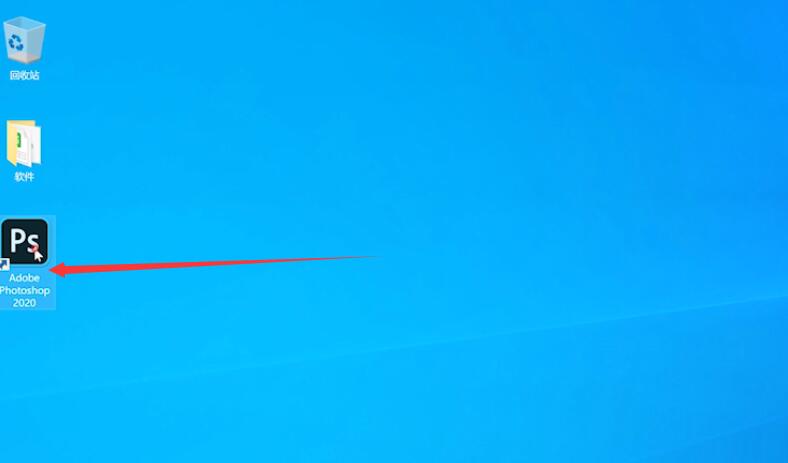
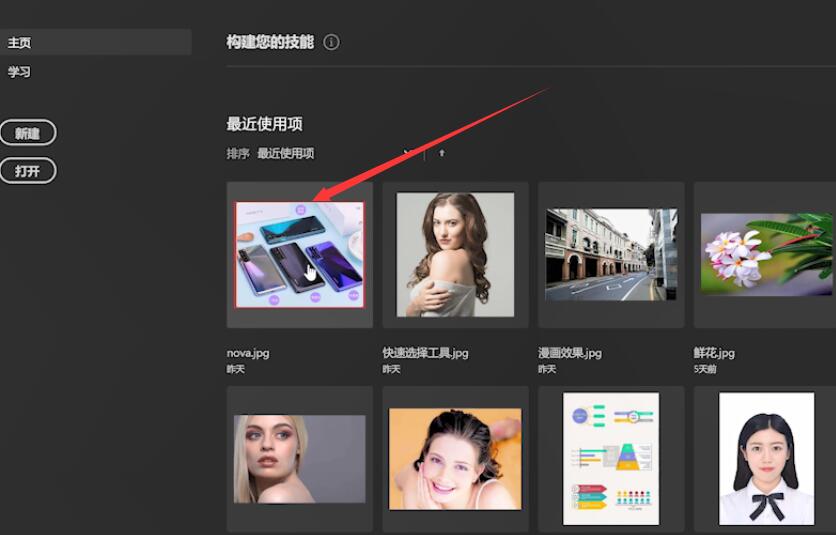
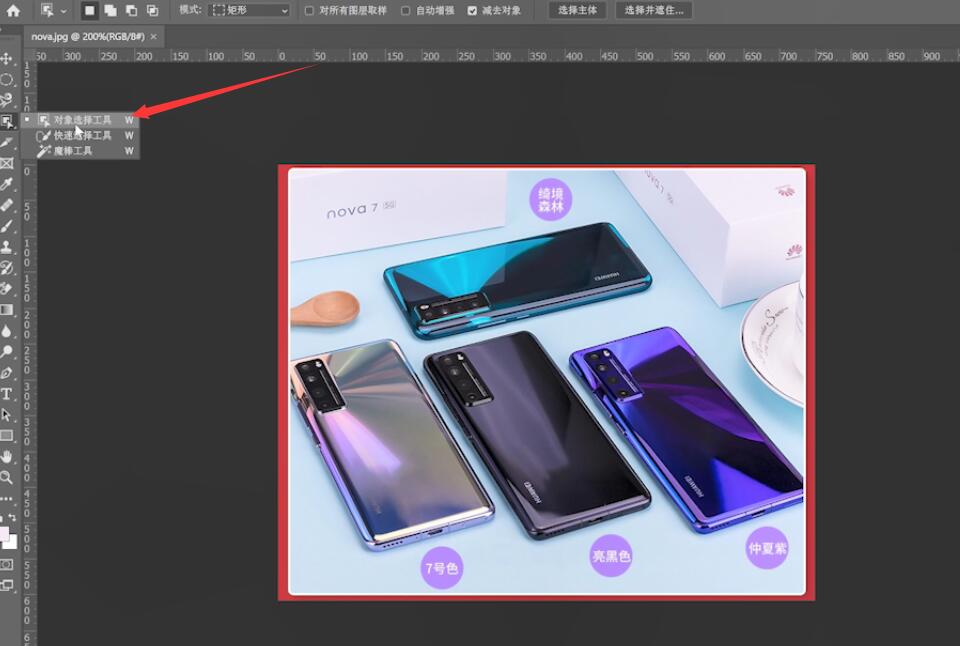
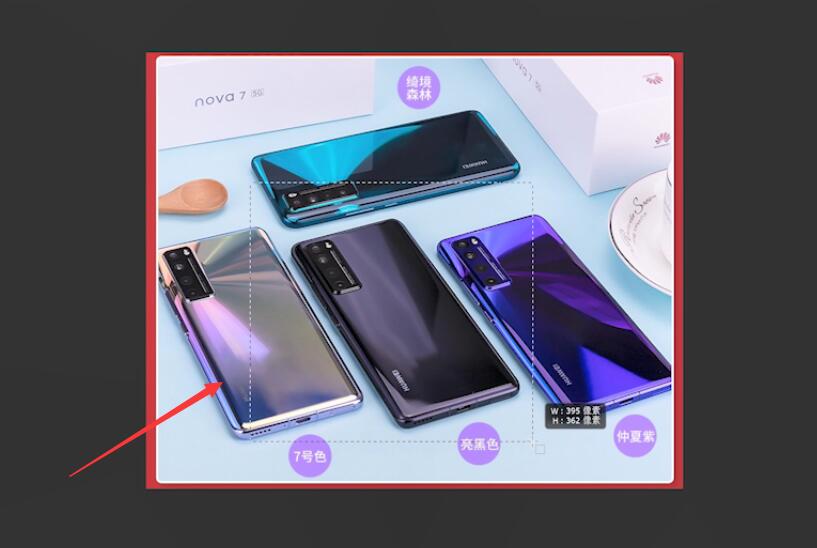
2第二步点击顶部的滤镜,模糊,选择高斯模糊,调整模糊半径,点击确定即可
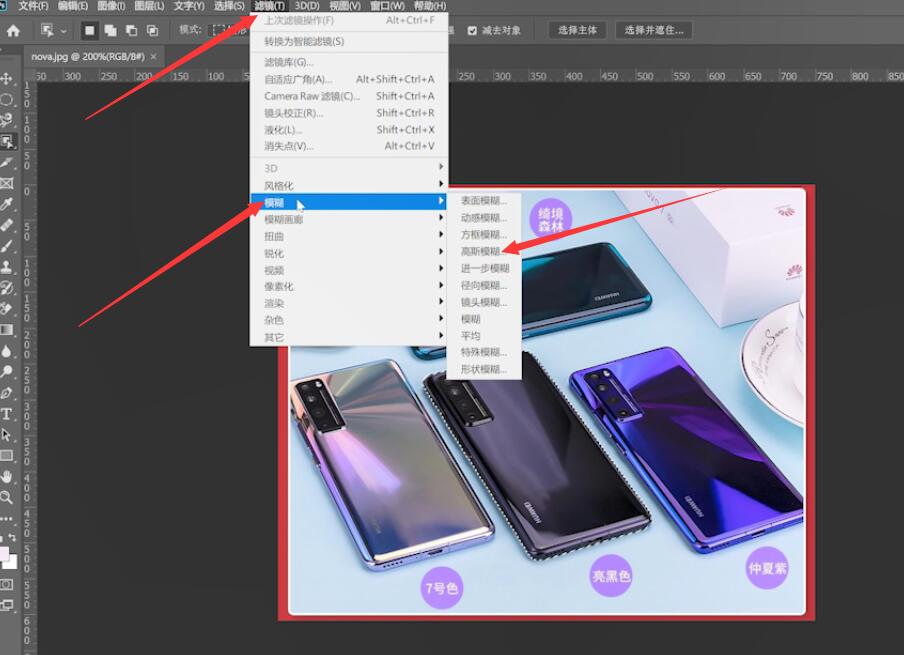
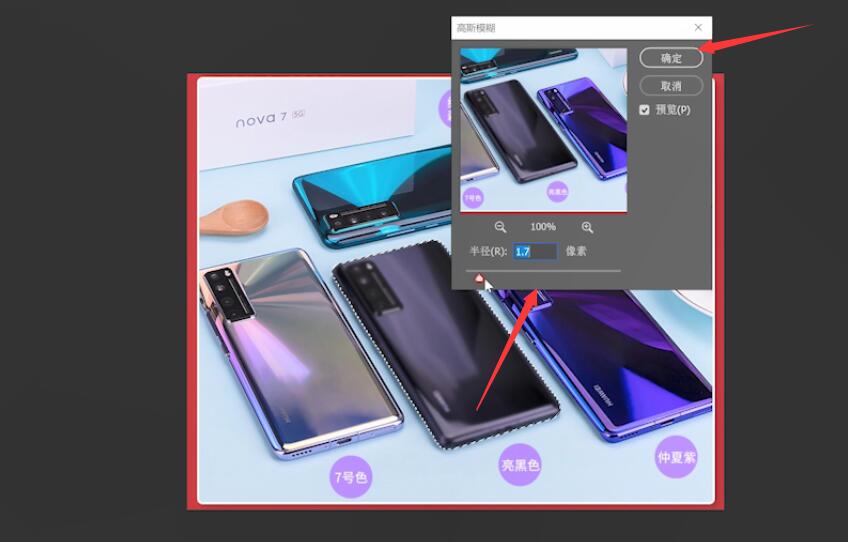

以上就是PS中模糊工具的使用的内容,希望对大家有所帮助。
【文章来源:http://www.1234xp.com/jap.html 复制请保留原URL】